Bearbeitungspositionen wählen und speichern – HEIDENHAIN iTNC 530 (340 49x-03) smarT.NC Pilot Benutzerhandbuch
Seite 158
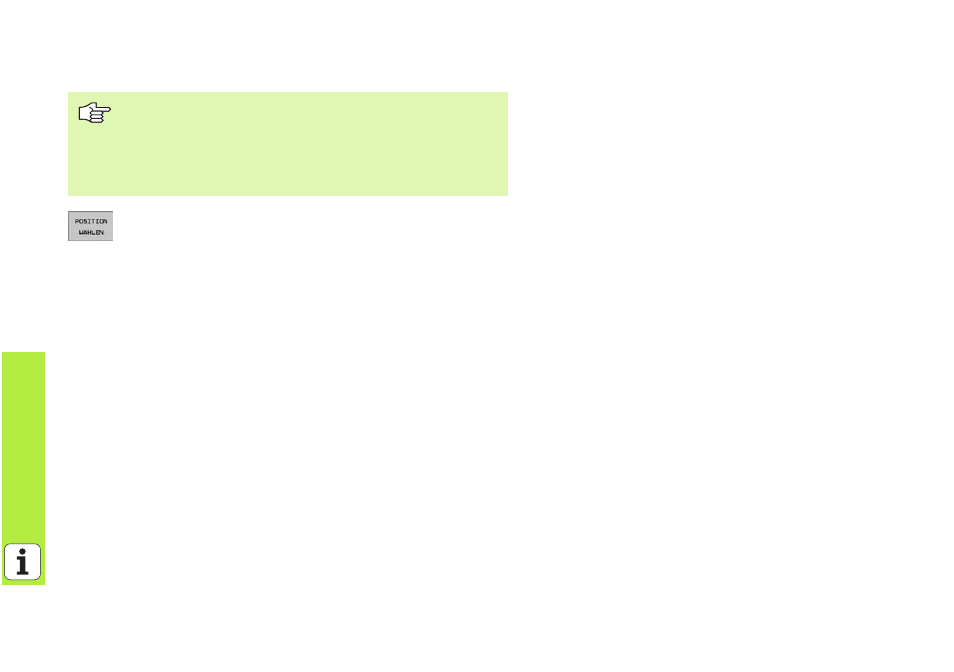
158
D
X
F-Da
tei
e
n verarbeiten
(Software-Option)
Bearbeitungspositionen wählen und speichern
8
Modus zum Selektieren von Bearbeitungsposition wählen:
Die TNC blendet die im linken Fenster angezeigten Layer
aus und das rechte Fenster ist für die Positionsauswahl aktiv
8
Um eine Bearbeitungsposition zu wählen: Mit der linken
Mouse-Taste das gewünschte Element anklicken: Die TNC
zeigt per Stern wählbare Bearbeitungspositionen an, die auf
dem selektierten Element liegen. Einen der Sterne
anklicken: Die TNC übernimmt die gewählte Position ins
linke Fenster (anzeigen eines Punkt-Symbols)
8
Wenn Sie die Bearbeitungsposition durch Schneiden zweier
Elemente bestimmen wollen, erstes Element mit der linken
Mouse-Taste anklicken: Die TNC zeigt per Stern wählbare
Bearbeitungspositionen an
8
Mit der linken Mouse-Taste das zweite Element (Gerade,
Vollkreis oder Kreisbogen) anklicken: Die TNC übernimmt
den Schnittpunkt der Elemente ins linke Fenster (anzeigen
eines Punkt-Symbols)
Um Bearbeitungspositionen wählen zu können, müssen
Sie das Touch-Pad auf der TNC-Tastatur oder eine über
USB angeschlossene Mouse verwenden.
Sollten die zu wählenden Positionen sehr dicht
aufeinander liegen, Zoom-Funktion nutzen.